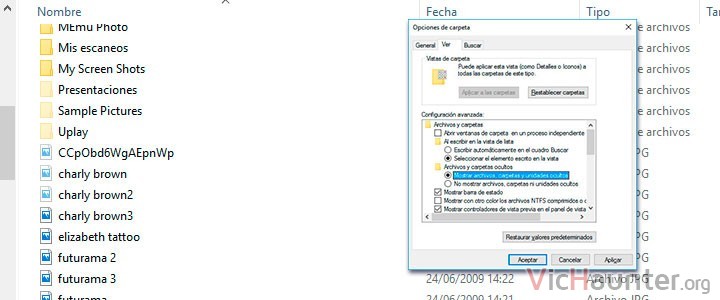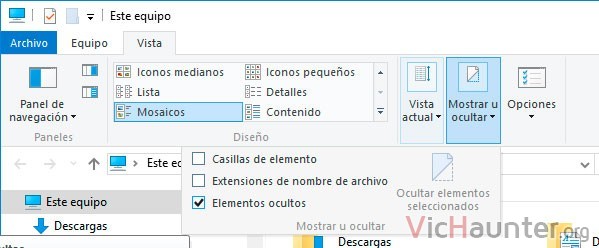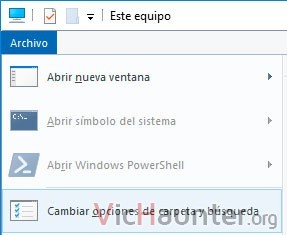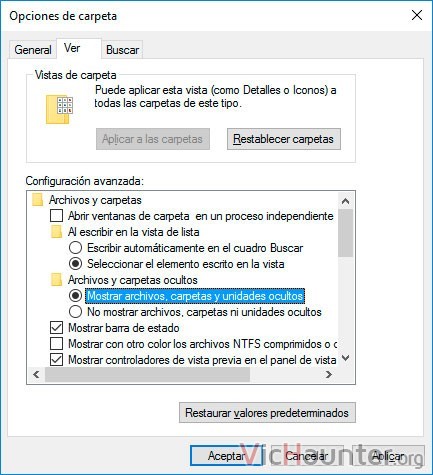Cuando trabajamos con Windows, y más desde las últimas actualizaciones del sistema que se centran también en la seguridad, nos encontramos con que no todo es visible desde el primer momento. Por si acaso lo necesitas vamos a ver cómo mostrar archivos ocultos en Windows para cualquier version.
Aunque suene algo raro, la forma de hacer visibles los archivos ocultos en windows no ha cambiado desde sus versiones más antiguas, seguramente si has usado XP y te ha tocado hacerlo habrás visto que es bastante parecido a lo que vamos a ver ahora.
Ten cuidado al modificar archivos ocultos a no ser que sepas lo que estás haciendo ya que en algunas carpetas o programas puedes conseguir que dejen de funcionar.
Cómo ver archivos ocultos en Windows
La forma de conseguirlo no podría ser más fácil, pero si no sabes por qué menús moverte puede darte algún que otro dolor de cabeza y hacerte perder el tiempo, vamos a verlo en un A Toda Leche y en pocos segundos tendrás los archivos ocultos en pantalla:
- Abre una carpeta cualquiera para tener en pantalla una ventana del explorador de archivos
- Ahora dale a la pestaña vista (en Windows 10 y 8.1)

- Verás una opción que se llama Mostrar u Ocultar, haz click
- Selecciona la tercera opción, que indica Elementos ocultos

Tan pronto como hagas click vas a ver que los iconos de tu escritorio parpadean, esto se debe a que se ha aplicado la opción y en todas las carpetas del sistema se han revisado los archivos que hay para mostrarlos incluyendo los ocultos. A partir de este momento cuando haya archivos o carpetas ocultos en una carpeta podrás verlos con el icono un poco más claro que el resto, para que así puedas distinguir que de forma normal no puedes verlos.
Forma larga
En el caso de que estés usando Windows 7 u otro windows anterior puedes hacerlo siguiendo estos otros pasos (que también funcionan en windows 8 y 10):
- Abre cualquier carpeta
- Dale a Archivo > Cambiar opciones de carpeta y búsqueda

- En la ventana que nos salga le damos a la pestaña ver
- Seleccionamos en la lista inferior la opción que indica Mostrar archivos, carpetas y unidades ocultos

A partir de este momento veremos también el parpadeo, para volver a ocultarlas simplemente seleccionamos la opción de no mostrar y volverá todo a la normalidad.
Videotutorial de cómo ver archivos ocultos en Windows
¿Has tenido que mostrar archivos ocultos en Windows?